WordPress Giriş Sayfası URL'si Nasıl Değiştirilir
Yayınlanan: 2021-09-02Sitenizin güvenliğini artırmak ve kaba kuvvet ve DDoS saldırılarından kaçınmak mı istiyorsunuz? Bu kılavuzda, sitenizi korumak için WordPress giriş sayfası URL'sini değiştirmenin farklı yollarını göstereceğiz.
Her gün binlerce web sitesi, zayıf güvenlik özellikleri veya güvenlik açıkları nedeniyle saldırıya uğruyor. Size bu sorunun ne kadar kötü olduğu hakkında bir fikir vermek için şu anda her 3 saniyede 1 siber saldırı oluyor! Bu yüzden bazı önlemler almalı ve sitenizi koruma altına almalısınız.
WordPress Giriş Sayfası URL'sini Neden Değiştirmelisiniz?
WordPress giriş sayfası URL'si (yönetici URL'si veya /wp-admin olarak da bilinir), web sitenizin arka ucuna erişim sağlayan sayfadır. Varsayılan olarak, tüm WordPress web siteleri aynı oturum açma sayfası URL yapısına sahiptir: www.yourdomain.com/wp-admin veya www.yourdomain.com/wp-login.php. Tahmin edebileceğiniz gibi, bu güvenlik açısından en iyisi değil çünkü herhangi bir bilgisayar korsanı o sayfaya ulaşabilir ve sitenize kullanıcı adı ve şifre kombinasyonlarıyla erişmeye çalışabilir.
Giriş sayfasını özelleştirmenin yanı sıra, web sitenizi daha güvenli hale getirmek için URL'sini değiştirmek de iyi bir fikirdir. Bilgisayar korsanları yönetici URL'sini bulmakta zorlanacaklar ve sitenize erişmeye çalışan botlardan gelen trafiği de azaltacaksınız.
WordPress'te giriş sayfası URL'sini değiştirmenin farklı yöntemlerine göz atmadan önce, URL'yi neden manuel olarak değiştirmemeniz gerektiğini anlayalım.
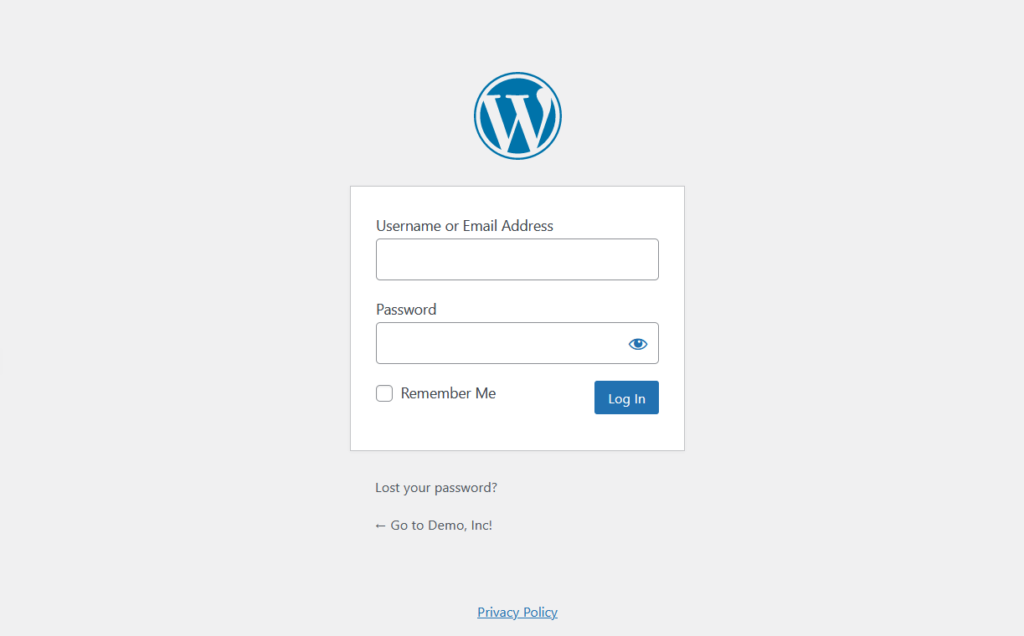
Giriş Sayfası URL'sini Manuel Olarak Değiştirebilir miyim?
Evet, ancak işiniz konusunda ciddiyseniz önerilen bir uygulama değildir.
Konu sitenizi özelleştirmeye geldiğinde muhtemelen alt temaların önemini biliyorsunuzdur. Alt temaya değişiklikler uygulayarak, ana temayı güncellediğinizde bu değişiklikler geçersiz kılınmaz. Alt tema, tüm sürümleri bu değişikliklerden korur. Aynısı burada da oluyor.
Ana temadaki giriş sayfası URL'sini manuel olarak değiştirmek zor olabilir. WordPress her güncelleme aldığında, URL'yi manuel olarak değiştirmeniz gerekecektir. Tahmin edebileceğiniz gibi, bu hem can sıkıcı hem de sinir bozucu olabilir, bu nedenle farklı bir çözüm kullanmak daha iyidir.
WordPress Giriş Sayfası URL'si Nasıl Bulunur?
Giriş sayfası URL'sinin nasıl değiştirileceğini öğrenmeden önce, onu nasıl bulacağımızı görelim.
Yukarıda belirtildiği gibi, varsayılan olarak, alan adınızın sonuna /wp-admin/ ekleyerek giriş sayfasını bulabilirsiniz. Çoğu durumda, /wp-admin/ yolu, site yöneticisi varsayılan yolu değiştirmediyse çalışır. Bu işe yaramazsa, alan adınızın sonuna /wp-login.php/ , /login/ , /admin/ eklemeyi deneyin.
NOT: Kinsta, WP Engine veya GreenGeeks gibi bazı yönetilen barındırma şirketleri, bir kullanıcı adı veya parola girmeden size tek tıklamayla yönetici erişimi sağlar. Bu, herhangi bir kimlik bilgisi girmeden sitenize giriş yapabileceğiniz anlamına gelir.
WordPress Giriş Sayfası URL'si Nasıl Değiştirilir
WordPress giriş sayfası URL'sini değiştirmenin iki ana yolu vardır:
- bir eklenti ile
- programatik olarak
Aşağıdaki bölümde, size en uygun olanı seçebilmeniz için her iki yöntemi de adım adım göstereceğiz.
1) Giriş Sayfası URL'sini bir eklenti ile değiştirin
WordPress giriş sayfası URL'sini değiştirmenin en kolay yolu bir eklenti kullanmaktır. Bunun için kullanabileceğiniz birkaç araç var:
- iThemes Güvenliği
- WPS Girişi Gizle
- Temam Girişi
Bu gösterim için WPS Hide Login kullanacağız. Herhangi bir WordPress kurulumunun giriş URL'sini birkaç tıklamayla değiştirmenize yardımcı olacak ücretsiz ve verimli bir eklentidir.
Kurulum ve Aktivasyon
Öncelikle, WPS Hide Login eklentisini kurmanız ve etkinleştirmeniz gerekir. Bunu yapmak için WordPress kontrol panelinizde Eklentiler > Yeni Ekle'ye gidin ve WPS Girişi Gizle'yi arayın. Aracı bulduktan sonra kurun ve etkinleştirin.
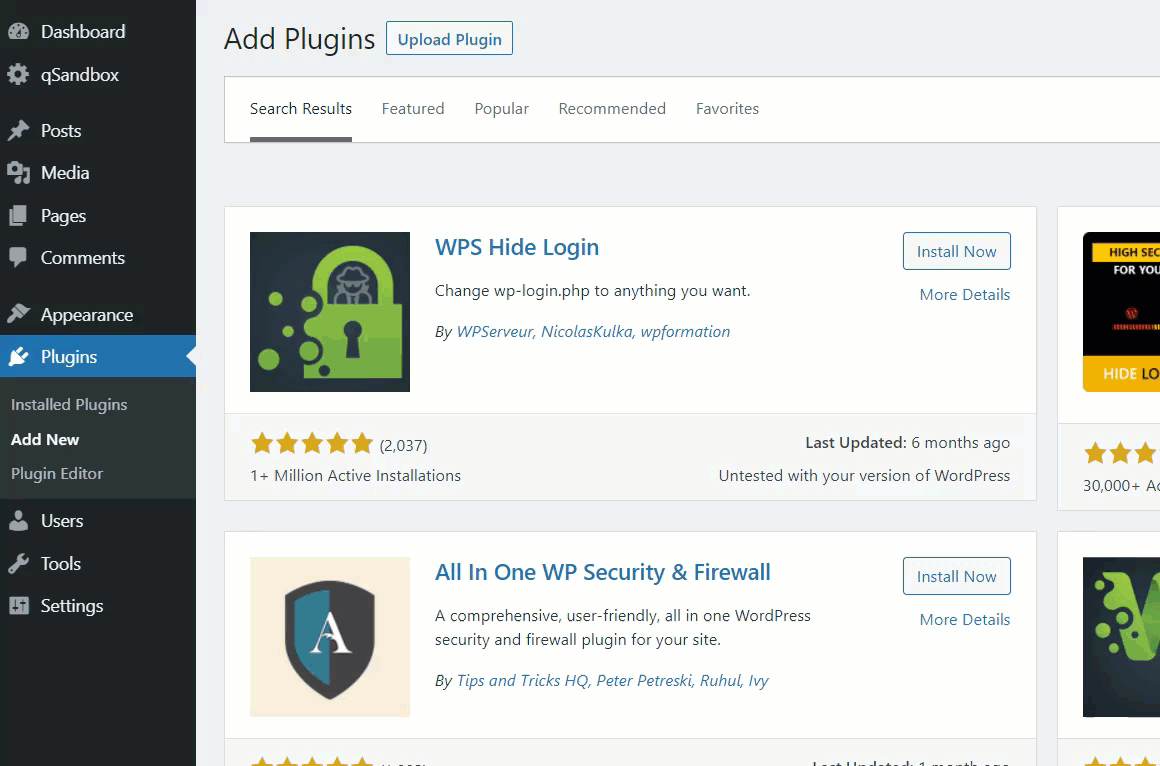
Başarılı bir aktivasyondan sonra, Ayarlar bölümünün altında eklentinin yapılandırma seçeneklerini göreceksiniz.
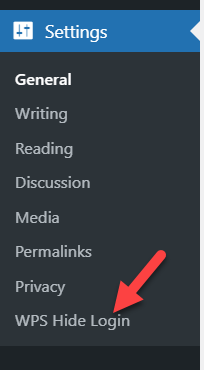
özelleştirme
Şimdi giriş sayfası URL'sini özelleştirme zamanı. WPS Hide Login'in ayarlarını açın, iki seçenek göreceksiniz.
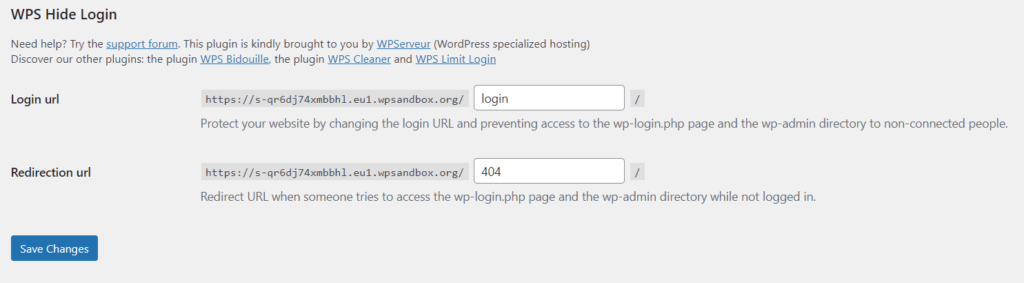
- Giriş URL'si
- Yönlendirme URL'si
Oturum açma URL'si alanına, oturum açma sayfanız için istediğiniz yeni yolu girin. Örneğin, yeni giriş URL'niz www.yourdomain.com/newlogin/ olacak şekilde " newlogin " gibi bir şey ekleyebilirsiniz. Değişikliği yaptığınız için WordPress yönetici panosuna erişmek için bu URL'yi kullanmanız gerekeceğini unutmayın.
Giriş sayfası URL'sini değiştirdiğinizde, /wp-admin/ yolu (veya kullanmakta olduğunuz diğer herhangi bir giriş URL'si) artık çalışmayacaktır, bu nedenle kullanıcıları eski giriş URL'sinden yenisine yönlendirmeniz gerekecektir. İşte burada Yönlendirme URL'si devreye girer. Birisi tarayıcısına eski www.yourdomain.com/wp-admin/ adresini girdiğinde, yeniden yönlendirme URL'sine yönlendirilecektir.
URL'leri değiştirdikten sonra Değişiklikleri Kaydet 'i tıklayın.
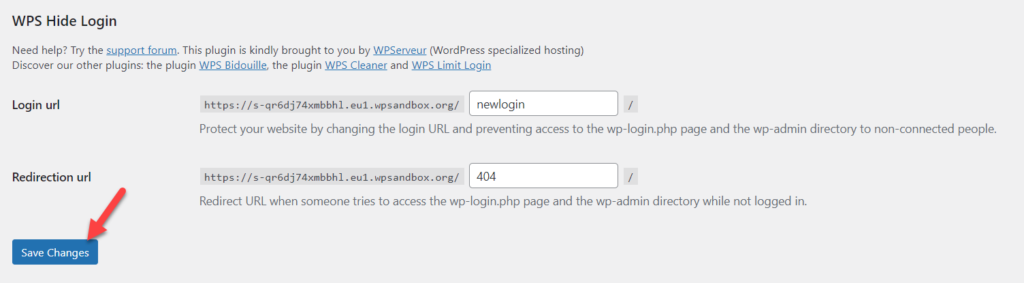
Yeni ayarları güncelledikten sonra, WordPress sayfanın üst kısmında yeni giriş sayfasının değiştiğini söyleyen bir uyarı gösterecektir. Hatırladığınızdan emin olmak için bu sayfayı yer imlerine eklemenizi öneririz.
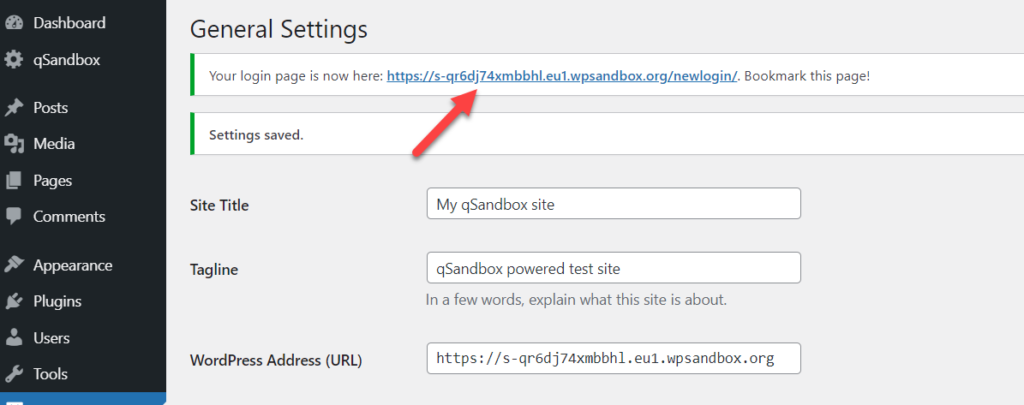
Bir eklenti kullanarak WordPress giriş sayfası URL'sini bu şekilde değiştirebilirsiniz.
Yeni giriş sayfası URL'sini unutursam ne olur?
Yeni giriş URL'sini unutursanız, hızlı bir çözüm var. Yönetici bölümüne erişiminiz olmayacağı için sitenizde FileZilla gibi bir FTP istemcisi kullanarak oturum açmanız gerekecek.
Ardından, eklentiler klasörünü açın ve WPS Girişi Gizle'nin tüm klasörünü oradan silin. Bundan sonra, varsayılan oturum açma sayfası çoğu durumda varsayılan /wp-admin/ olacaktır.
2) WordPress Giriş Sayfası URL'sini Programlı Olarak Değiştirin
Kodlama becerileriniz varsa ve üçüncü taraf eklentiler yüklemek istemiyorsanız, giriş sayfası URL'sini programlı olarak da değiştirebilirsiniz. Bu bölümde, sitenizi daha güvenli hale getirmek için kullanabileceğiniz birkaç snippet göstereceğiz.
wp-login.php dosyası, yönetici panosuna erişim sağlar, bu nedenle, düzenleyerek varsayılan oturum açma yolunu değiştirebilirsiniz. Bunun için Sublime Text, Atom veya istediğiniz herhangi bir metin düzenleyicisine ihtiyacınız olacak. Bir tane yükledikten sonra, işleme devam etmeye hazırsınız.
Ek olarak, bir dosya yöneticisi aracına ihtiyacınız olacak. Bu eğitim için Dosya Yöneticisini kullanacağız, ancak farklı bir tane kullanmaktan çekinmeyin.
NOT : WordPress çekirdek dosyalarını düzenleyeceğiniz için, başlamadan önce sitenizin tam bir yedeğini aldığınızdan emin olun. Bu şekilde, bir şeyler ters giderse, sorunsuz bir şekilde geri yükleyebilirsiniz.
Şimdi süreçle başlayalım. WordPress kontrol panelinizde Eklentiler > Yeni Ekle seçeneğine gidin ve Dosya Yöneticisini kurun ve etkinleştirin.
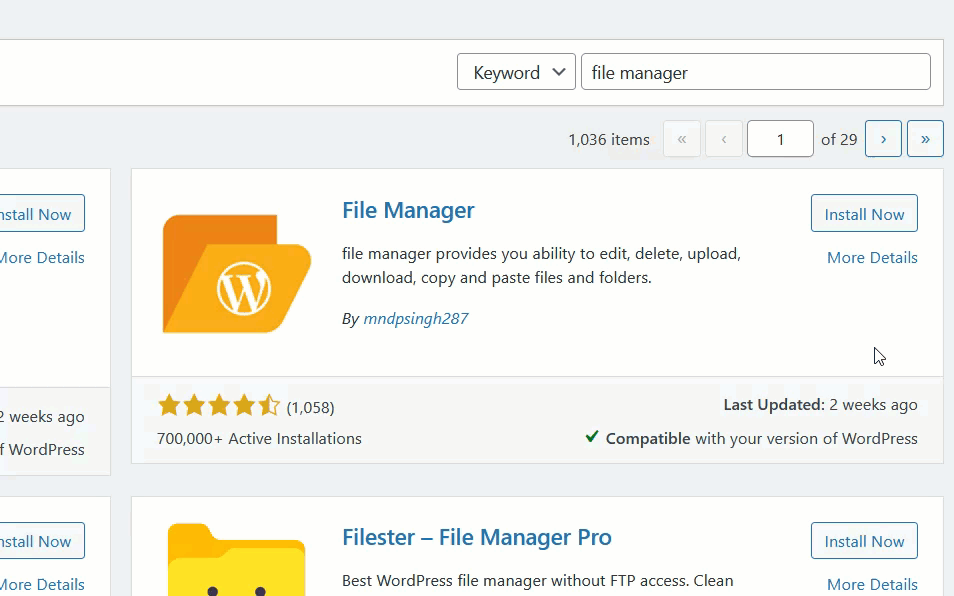
Eklentiyi etkinleştirdikten sonra açın ve tüm dizinleri ve dosyaları göreceksiniz. Biz wp-login.php dosyasını düzenleyeceğimiz için, onu bulun ve üzerine sağ tıklayıp İndir'i seçerek yerel bilgisayarınıza indirin .
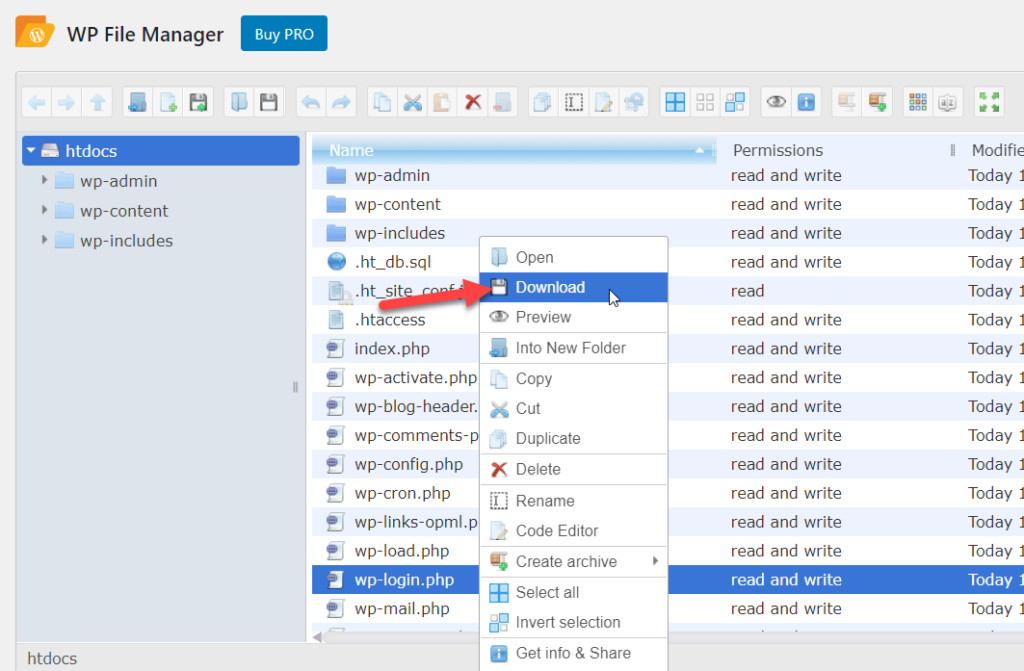

Ardından, seçtiğiniz bir metin düzenleyiciyi kullanarak dosyayı açın. wp-login'i aramanız ve onu özel bir örnekle değiştirmeniz gerekir. Bu örneğin yeni giriş sayfası URL'si olacağını unutmayın. Örneğin, onu dört katmanlılarla değiştireceğiz. Tüm dosyadaki her wp-login'i değiştirmeniz gerekir, bu nedenle yeni örneğinizi Replace alanına girin ve Replace All .
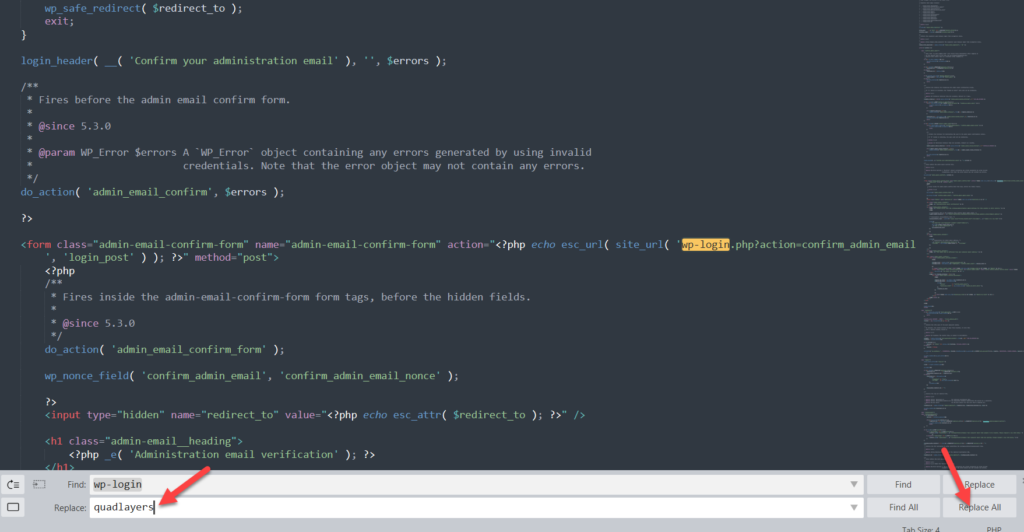
Bundan sonra değişiklikleri kaydedin. Şimdi dosyayı yeniden adlandırmanız gerekiyor. Bu örnekte, wp-login.php dosyasının adını quadlayers.php olarak değiştirdik. Ardından dosyayı web sitenize yükleyin ve wp-login.php dosyasını sitenizden kaldırın.
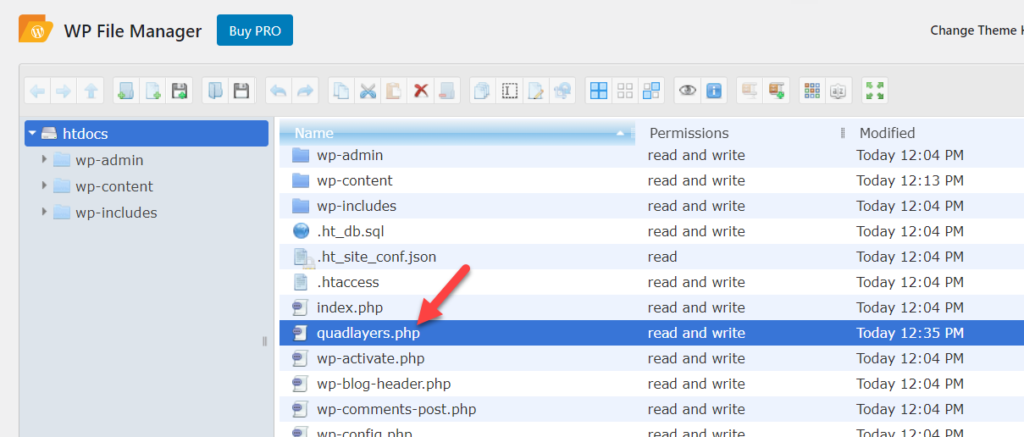
Bunu yaptıktan sonra, yeni URL yoluna erişme zamanı. Aynı örneği takip ederek, yeni WordPress giriş sayfası URL'niz www.yourdomain.com/quadlayers.php olacaktır.
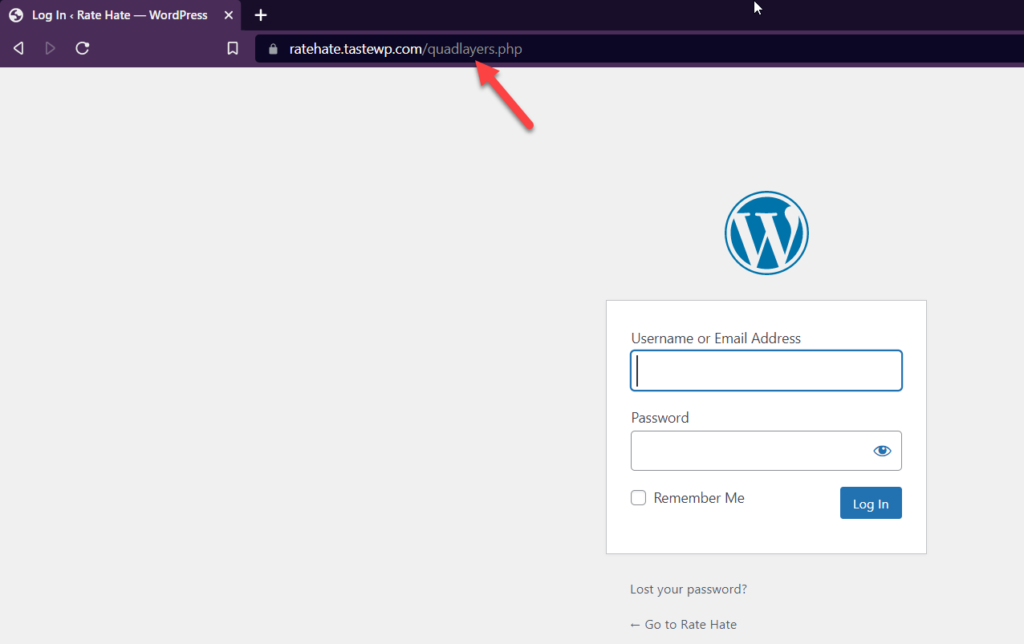
Bu şekilde, herhangi bir eklenti kullanmadan giriş URL'sini değiştirebilirsiniz.
Özel Giriş URL'si oluşturun
Özel bir oturum açma URL'si oluşturmanın en kolay yolu, Theme My Login eklentisini kullanmaktır. Sitenizdeki herhangi bir sayfaya bir giriş formu yerleştirmenize izin veren hafif bir araçtır. Örneğin, wp-admin sayfanız yerine, ekip üyelerinizi veya kayıtlı müşterilerinizi, giriş formunu göstereceğiniz özel bir sayfaya yönlendirebilirsiniz.
Şimdi sitenizde özel bir giriş URL'sinin nasıl oluşturulacağını görelim. İlk olarak, Theme My Login'i kurun ve etkinleştirin. WordPress kontrol panelinizde Eklentiler > Yeni Ekle seçeneğine gidin ve eklentiyi aşağıda gösterildiği gibi kurun ve etkinleştirin.

Bundan sonra, eklentinin yapılandırmasını sol tarafta göreceksiniz.
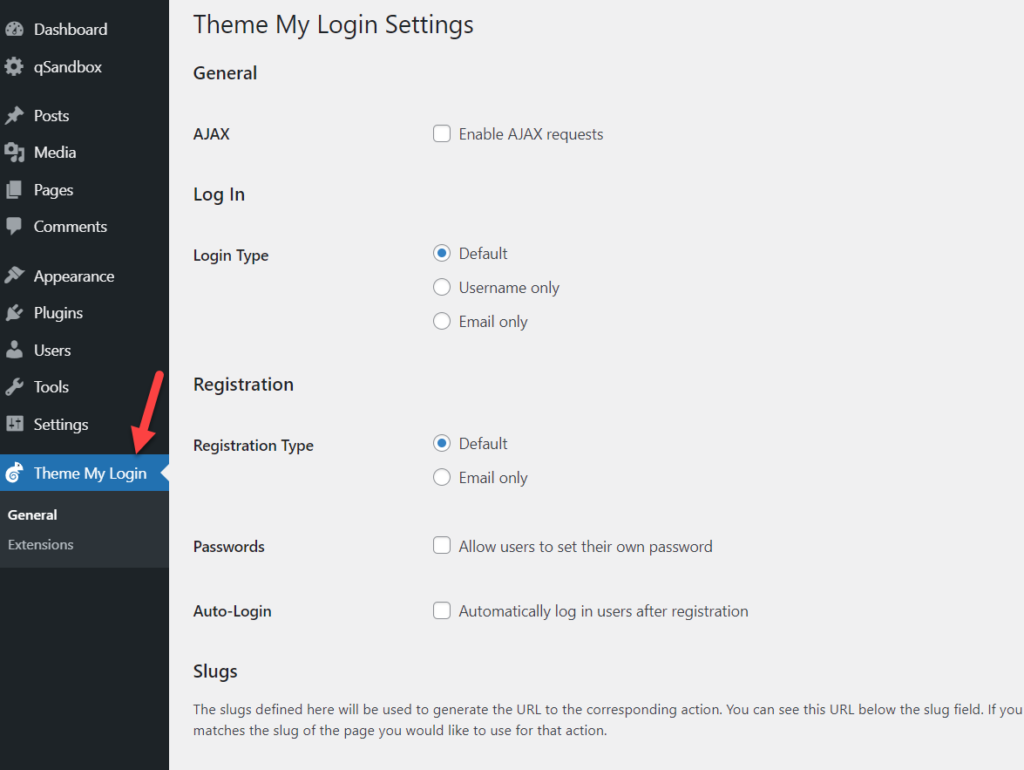
Değiştirebileceğiniz tüm kalıcı bağlantıları göreceğiniz sümüklü böcekler bölümüne gidin.
- Gösterge Paneli
- Giriş yapmak
- Çıkış Yap
- Kayıt olmak
- Kayıp Şifre
- Şifreyi yenile
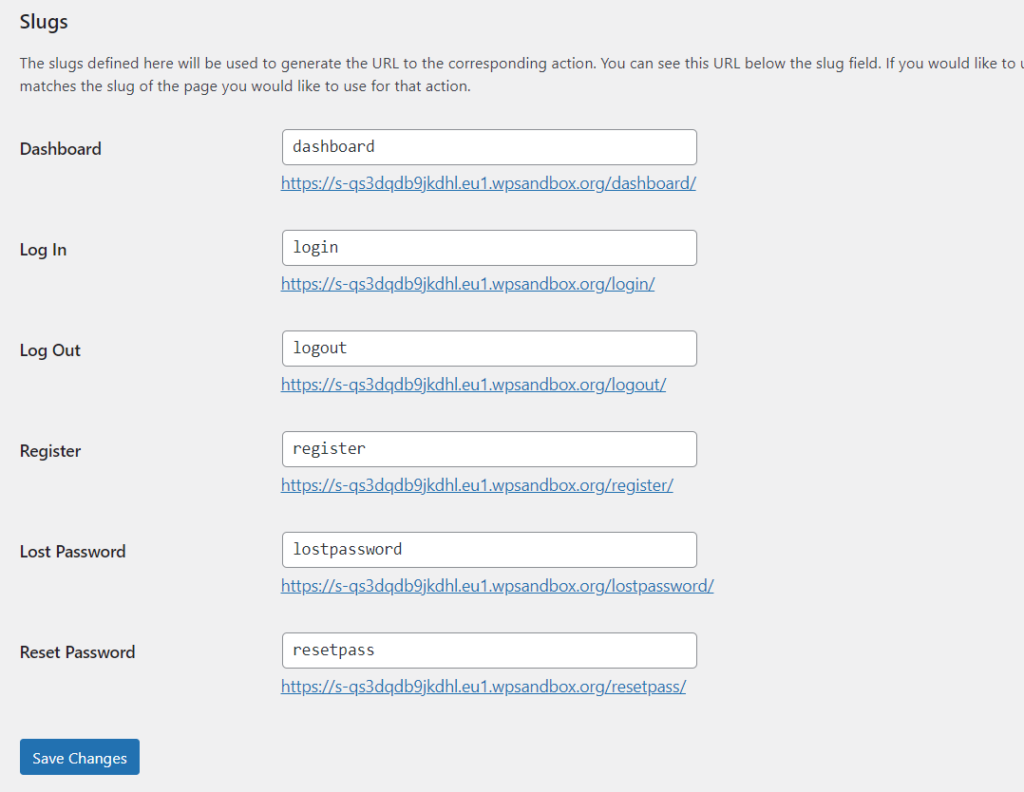
Varsayılan olarak, eklenti her sayfaya bir giriş sayfası bilgisi atar, ancak bunları özelleştirebilirsiniz. Ayarları güncelledikten sonra değişiklikleri kaydedin ve ön uçtan özel kalıcı bağlantıyı kontrol edin.
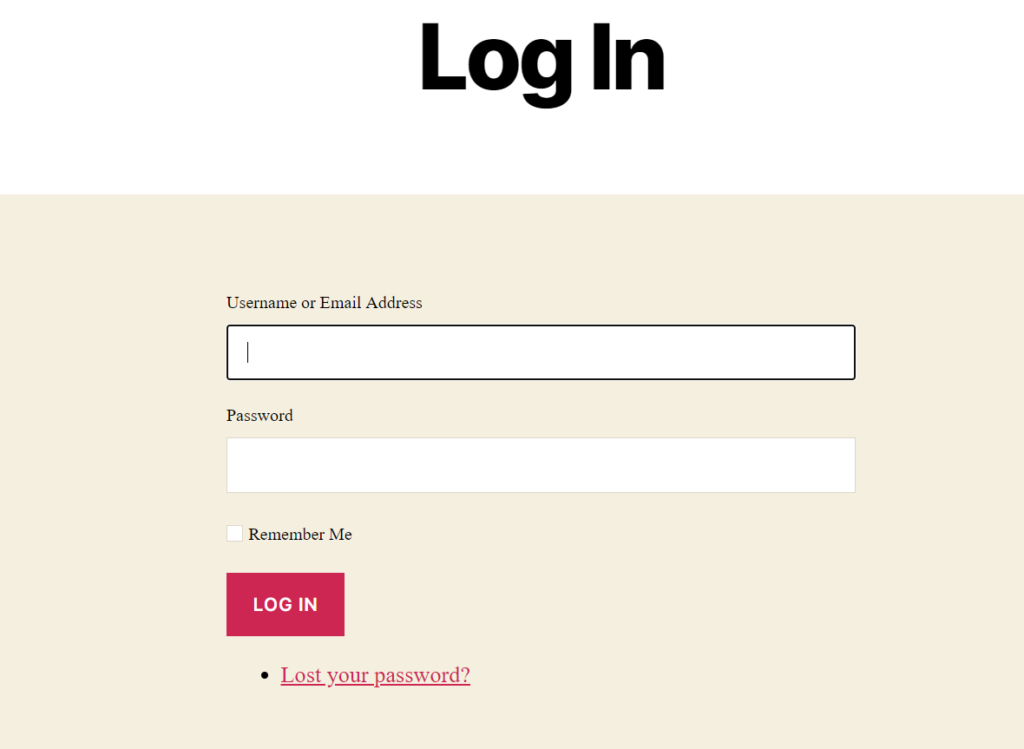
Bu şekilde, kısa sürede kolayca özel bir giriş URL'si oluşturabilirsiniz.
Giriş Sayfanızı Parolayla Nasıl Korursunuz
Paylaşımlı barındırma sağlayıcıları kullanıyorsanız, oturum açma sayfanızı güçlü bir kullanıcı adı ve şifre kombinasyonu ile koruyabilirsiniz. Ancak, büyük bir web sitesi veya e-ticaret yapıyorsanız, yalnızca giriş URL'sini değiştirmek yeterli değildir. WordPress giriş sayfası URL'sini değiştirmenin yanı sıra, sitenize ekstra bir güvenlik katmanı eklemek için bir şifre de eklemelisiniz.
Bu bölümde, giriş sayfanızı korumak için nasıl şifre ekleyeceğinizi göstereceğiz.
Bu demo için GreenGeeks web barındırma hizmetini kullanacağız. Öncelikle web hosting hesabınıza ve cPanel bölümüne giriş yapın ve Dizin Gizliliği seçeneğini açın.
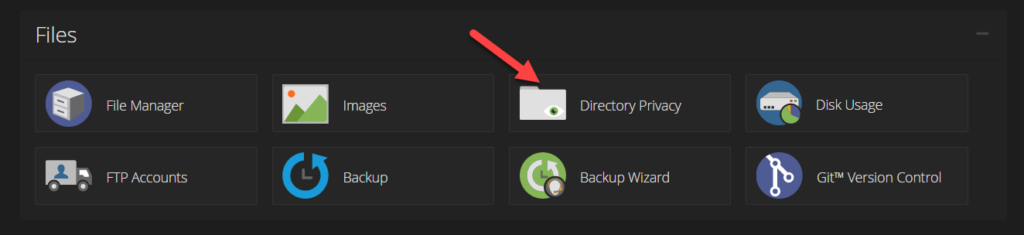
Bundan sonra, mevcut tüm dizinleri orada göreceksiniz. public_html klasörünü açın.
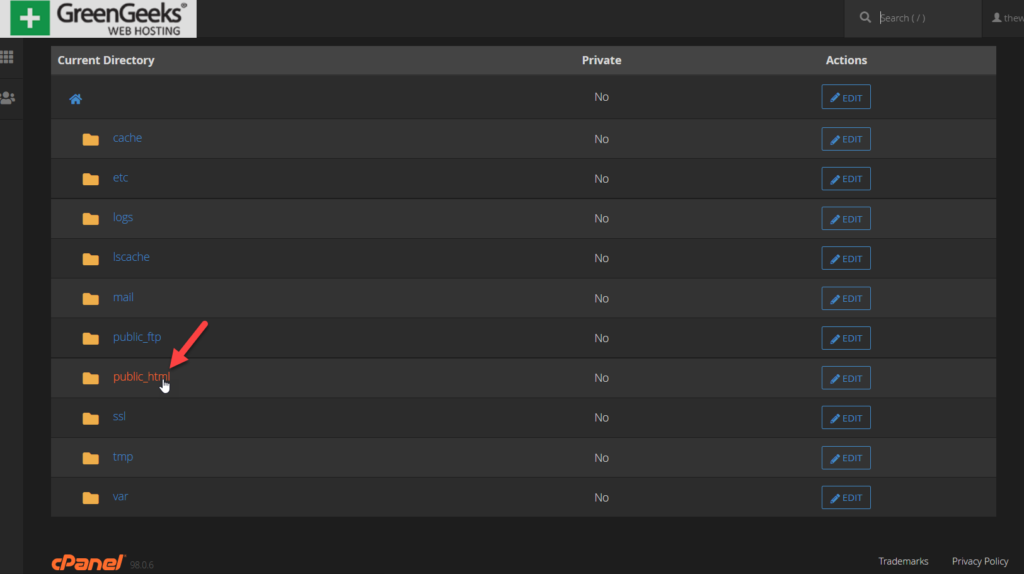
Ardından, parola koruma seçeneğini etkinleştirin ve kaydedin.
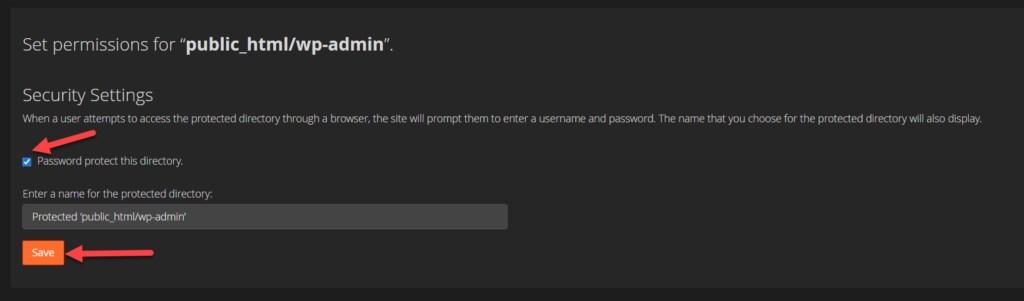
Aşağı kaydırın ve bir kullanıcı adı ve şifre ayarlamak için bir bölüm göreceksiniz.
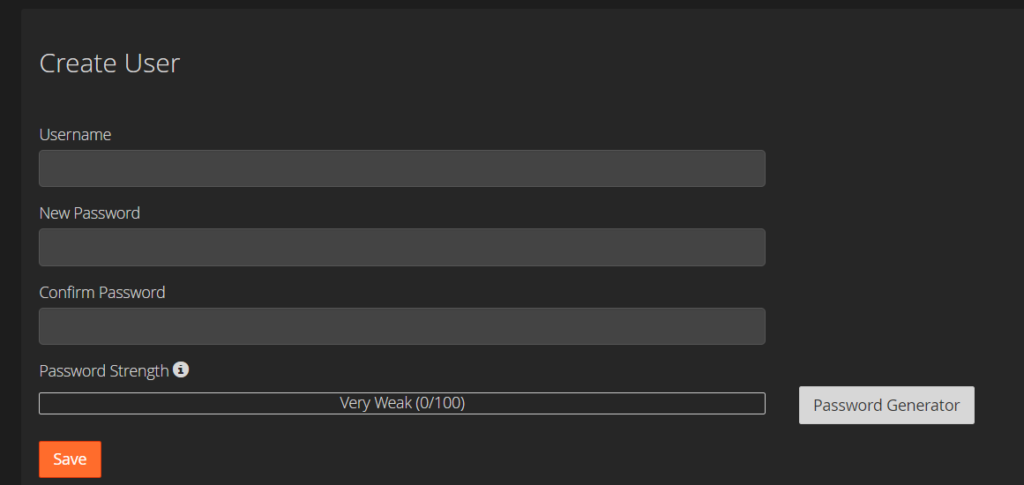
Bir kullanıcı adı, şifre girin veya bunları oluşturun ve ayarları tekrar kaydedin. Bu kadar!
Şu andan itibaren, biri wp-admin sayfasına eriştiğinde, WordPress yönetici sayfasına erişmek için doğru kimlik bilgilerini girmeleri gereken bir kimlik doğrulama kutusu görecekler.
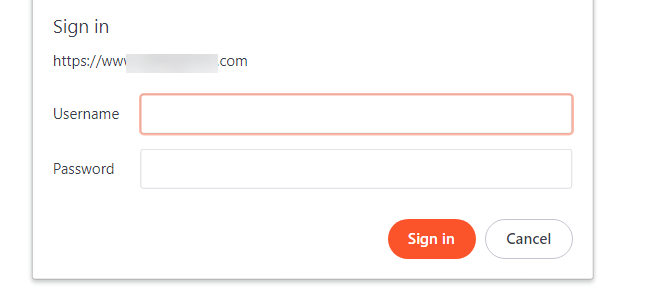
NOT: Bu özelliği cPanel'de veya web sitesi barındırma hesabı panosunda bulamazsanız, barındırma desteği ile iletişime geçmeniz gerekir. Kinsta gibi bazı yönetilen WordPress barındırma şirketleri, wp-admin parola koruma özelliği için özel bir sayfayla birlikte gelir.
Bonus: Giriş Denemeleri Nasıl Sınırlandırılır
Sitenizi korumak için başka bir mükemmel önlem, her kullanıcının sahip olduğu giriş denemelerinin sayısını sınırlamaktır. Bu, kaba kuvvet saldırılarını azaltmak ve web sitenizi güvende tutmak için iyi bir uygulamadır.
Bunun için Limit Login Attempts Reloaded adlı bir eklenti kullanacağız. Birkaç tıklamayla giriş denemelerini sınırlamanıza izin veren ücretsiz bir araçtır.
İlk olarak, Eklentiler > Yeni Ekle'ye gidin ve eklentiyi yükleyin. Etkinleştirdikten sonra, sol sütunda Ayarlar altında eklentinin ayarlarını göreceksiniz. Açın ve Ayarlar sekmesine gidin.
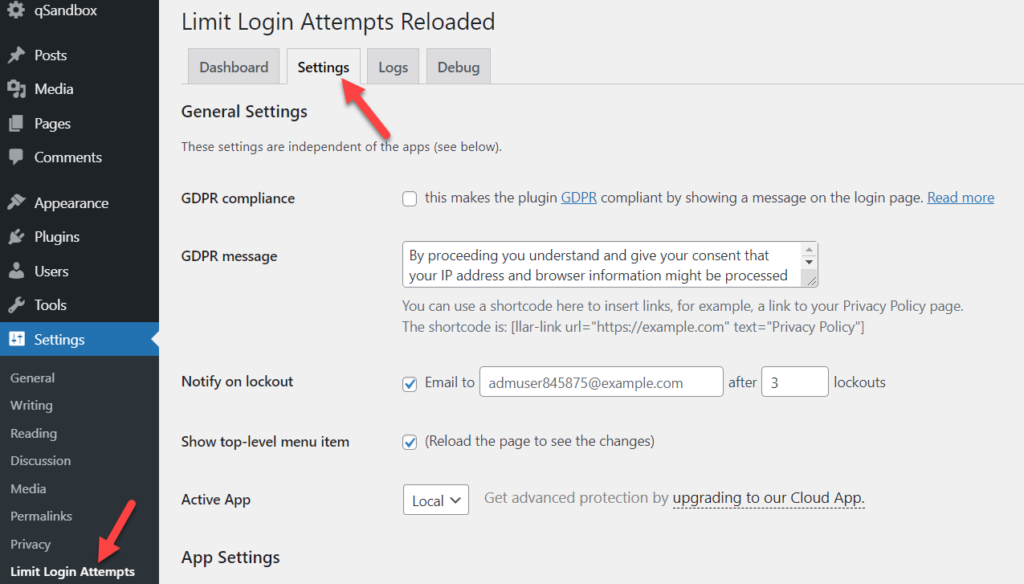
Aşağı kaydırın ve Uygulama Ayarları bölümünü göreceksiniz. Orada, oturum açma denemelerini ve o kullanıcıyı kilitlemek istediğiniz zamanı özelleştirebileceksiniz. Bu, IP'lerinin engelleneceği ve giriş sayfasına erişemeyecekleri anlamına gelir.
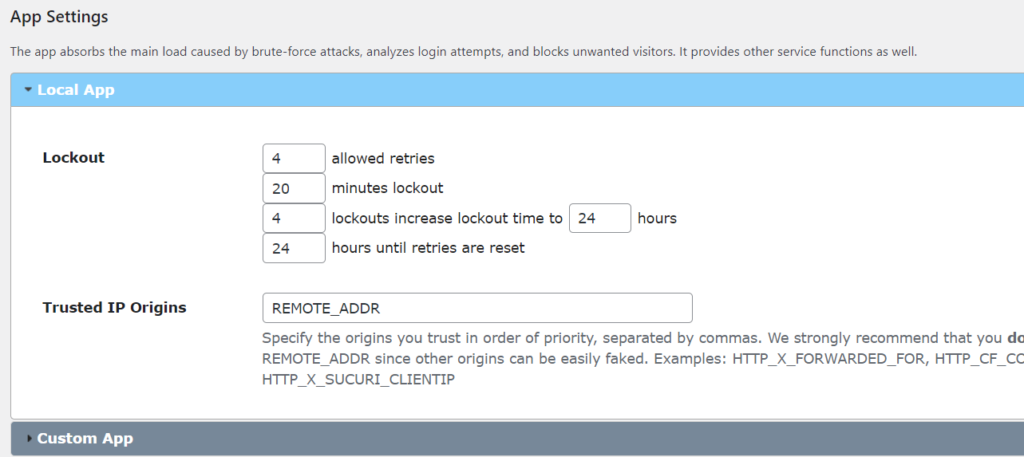
Değerleri değiştirdikten sonra değişiklikleri kaydedin, işte bu kadar! Giriş denemelerini sınırladınız ve birisi yanlış hesap kimlik bilgileri girdiğinde bildirim alacaksınız.
Bununla ilgili daha ayrıntılı bir açıklama için WordPress Giriş Sayfasını özelleştirme kılavuzumuza bakın.
Çözüm
Özetle, her gün gerçekleşen siber saldırıların sayısı göz önüne alındığında, web sitesi güvenliği artık isteğe bağlı değildir. İster bir üyelik sitesi, bir e-ticaret mağazası veya bir blog işletiyor olun, yeterince zaman ayırmanız ve web sitenizi daha güvenli hale getirmeniz gerekir.
Bu kılavuzda, sitenizin güvenliğini artırmak için WordPress giriş sayfası URL'nizi değiştirmenin farklı yollarını gösterdik. Bunu yaparak, bilgisayar korsanları yönetici sayfanızı bulmakta zorlanacak ve birçok saldırıdan kaçınacaksınız. Hangi yöntem sizin için en iyisidir?
Kodlama becerileriniz yoksa ve hızlı bir şey istiyorsanız, WPS Hide Login harika bir çözümdür. Giriş URL'nizi kolayca yönetmenize ve birkaç tıklamayla URL'yi değiştirmenize olanak tanır. Öte yandan, kodlama becerileriniz varsa, wp-login.php dosyasını düzenleyebilir ve giriş URL'sini herhangi bir eklenti olmadan değiştirebilirsiniz.
Ek olarak, giriş formunu kolay bir URL'de görüntülemek istiyorsanız, Theme My Login eklentisini kullanabilirsiniz. Giriş sayfasını özelleştirmek için kullanabileceğiniz başka bir ücretsiz araçtır.
Son olarak, en iyi şekilde yararlanmak ve sitenizi korumak için WordPress'teki giriş sayfasını özelleştirmek için kılavuzumuza da göz atmanızı öneririz. Oturum açmayla ilgili sorun yaşıyorsanız, en yaygın oturum açma sorunlarını nasıl çözeceğinizi öğrenmek için eğiticimize bakın.
Giriş sayfanızı değiştirmeye hazır mısınız? Hangi yöntemi kullandınız? Aşağıdaki yorumlar bölümünde bize bildirin.
